विंडोज 10 फोन सेटिंग्स के जरिए फोन कैसे जोड़ें
(Phone Settings)विंडोज 10(Windows 10) में फोन सेटिंग्स उपयोगकर्ताओं को अपने फोन से टेक्स्ट और फोटो प्राप्त करने, कॉल प्रबंधित करने और वेब पेज प्राप्त करने के लिए अपने फोन को पीसी से जोड़ने की अनुमति देता है। सुनिश्चित करें(Make) कि आपका पीसी अपडेट है और इस सुविधा का सर्वोत्तम उपयोग करने के लिए विंडोज(Windows) का नवीनतम संस्करण चला रहा है । आप सीधे अपने पीसी पर अपने फोन से टेक्स्ट भेज सकते हैं और हाल की तस्वीरें देख सकते हैं। या, आप अपने फोन से अपने पीसी पर वेब पेज भी भेज सकते हैं।
- आप सीधे अपने पीसी पर अपने फोन से रीयल-टाइम सूचनाएं प्राप्त कर सकते हैं।
- आप सीधे अपने पीसी से कॉल कर और प्राप्त कर सकते हैं।
- आप अपने फोन संदेशों को अपने पीसी पर प्राप्त कर सकते हैं और अपने फोन को अपनी जेब से निकाले बिना टेक्स्ट, जीआईएफ(GIF) , इमोजी और फोटो के साथ उनका जवाब दे सकते हैं।
- आप अपने फ़ोन से नवीनतम फ़ोटो तक तुरंत पहुँच प्राप्त कर सकते हैं और उन्हें टेक्स्ट संदेशों, दस्तावेज़ों या ईमेल में साझा कर सकते हैं।
आइए अब देखें कि विंडोज 10 सेटिंग्स(Windows 10 Settings) के जरिए अपने फोन को अपने पीसी से कैसे लिंक करें(link your phone to your PC) ।
विंडोज 10 (Windows 10)फोन(Phone) सेटिंग्स के माध्यम से एक फोन(Phone) जोड़ें
विंडोज 10(Windows 10) में फोन सेटिंग्स(Phone Settings) खोलें , और आगे एक फोन जोड़ें(Add a phone) बटन पर क्लिक करें।
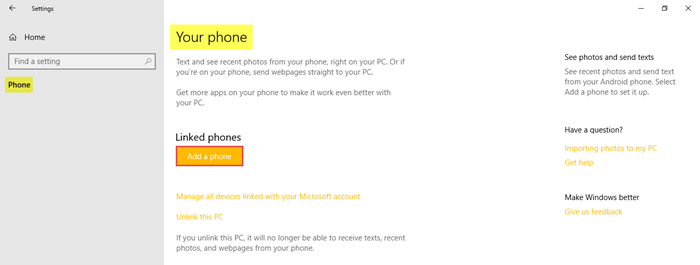
अपना फ़ोन प्रकार चुनें - Android या iPhone, और फिर जारी रखें(Continue) पर क्लिक करें ।
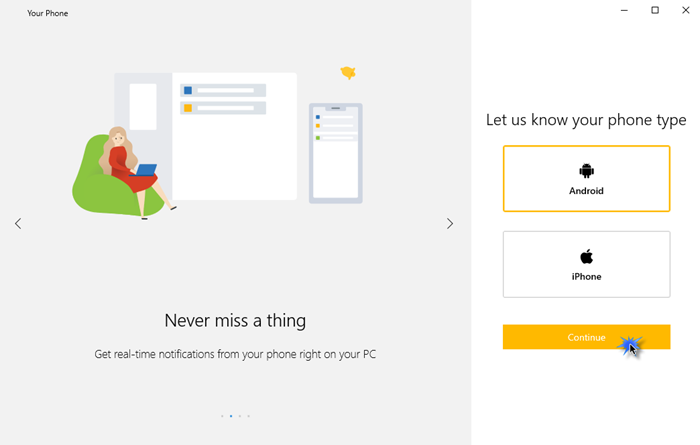
इस चरण में, आपको अपने फोन पर फोन कंपेनियन ऐप(Phone Companion App) डाउनलोड करने और क्यूआर कोड को स्कैन करने के लिए कहा जाएगा।
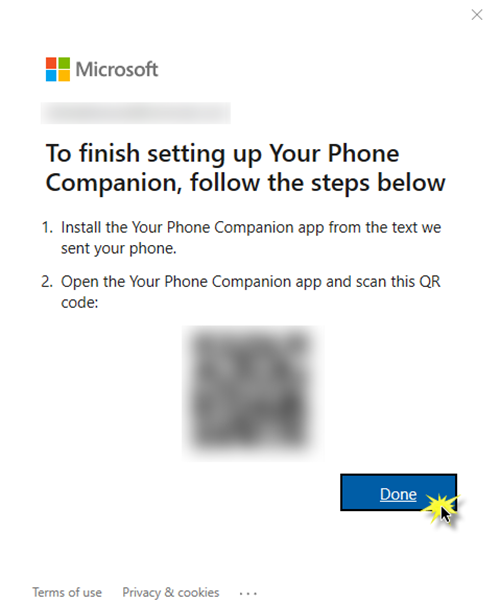
अपने फोन पर प्ले स्टोर(Play Store) या ऐप स्टोर(App Store) पर जाएं , फोन कंपेनियन ऐप(Phone Companion App) खोजें और फिर इस ऐप को डाउनलोड और इंस्टॉल करें।
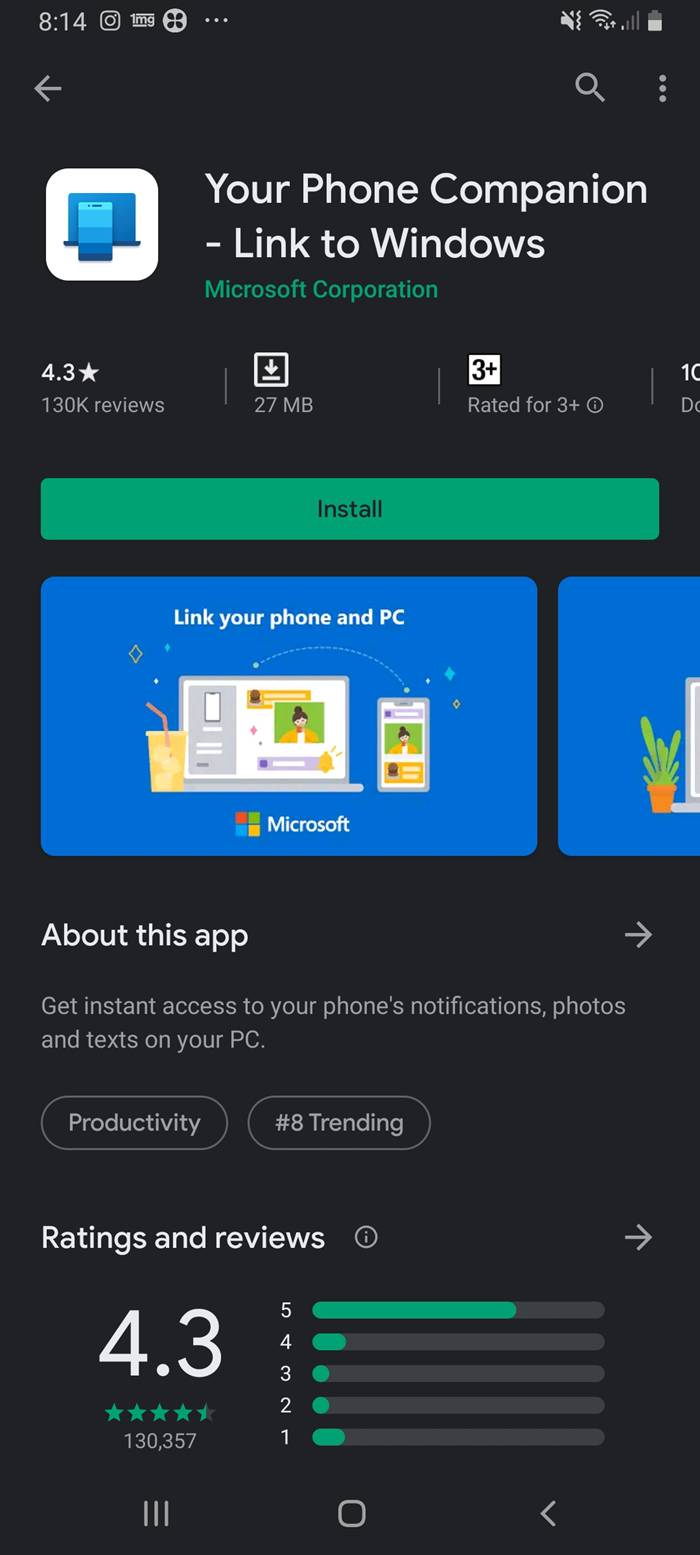
विकल्प पर क्लिक करें क्या आपके पीसी पर क्यूआर कोड है? (Is there a QR code on your PC?)फोन कैमरे तक पहुंच दें और अपने पीसी पर क्यूआर कोड को स्कैन करें।
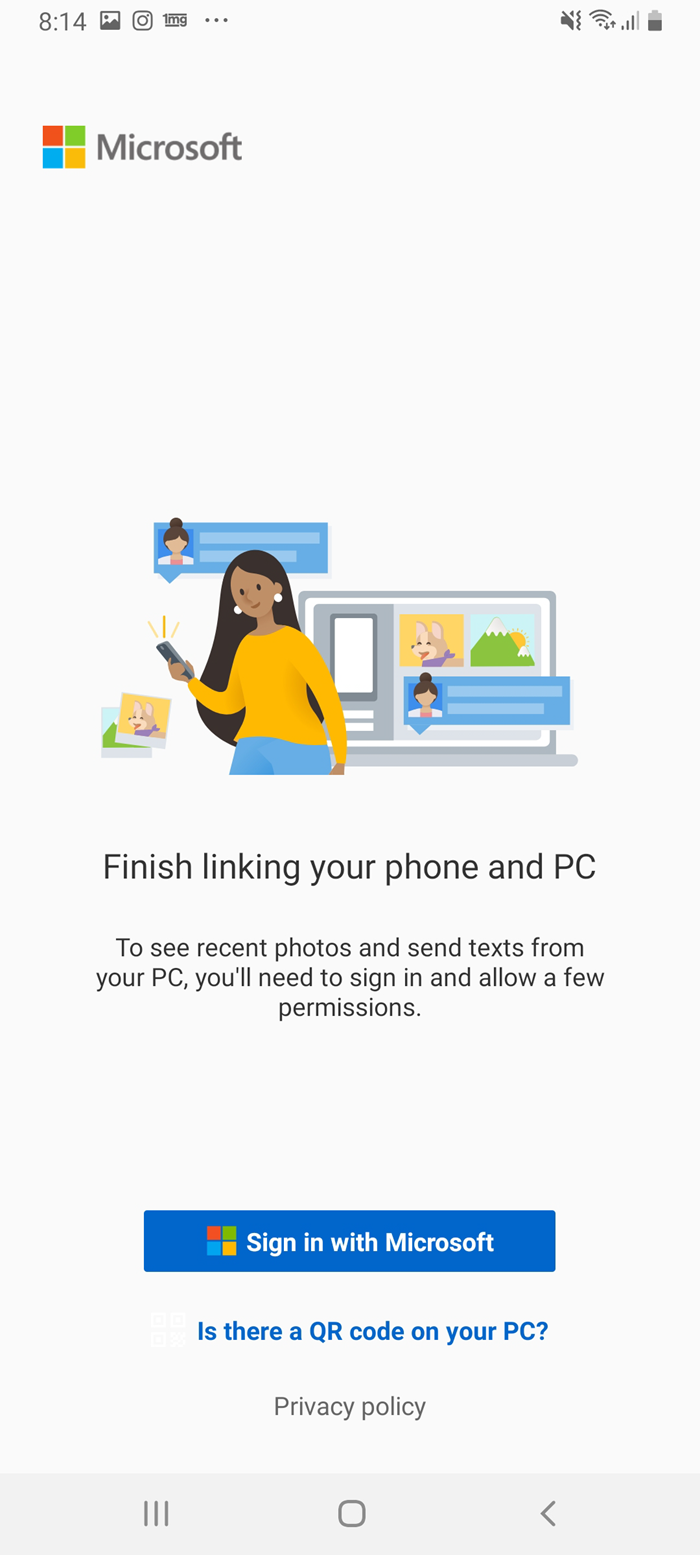
आवश्यक ऐप अनुमतियां देने के लिए जारी रखें(Continue) पर क्लिक करें ।
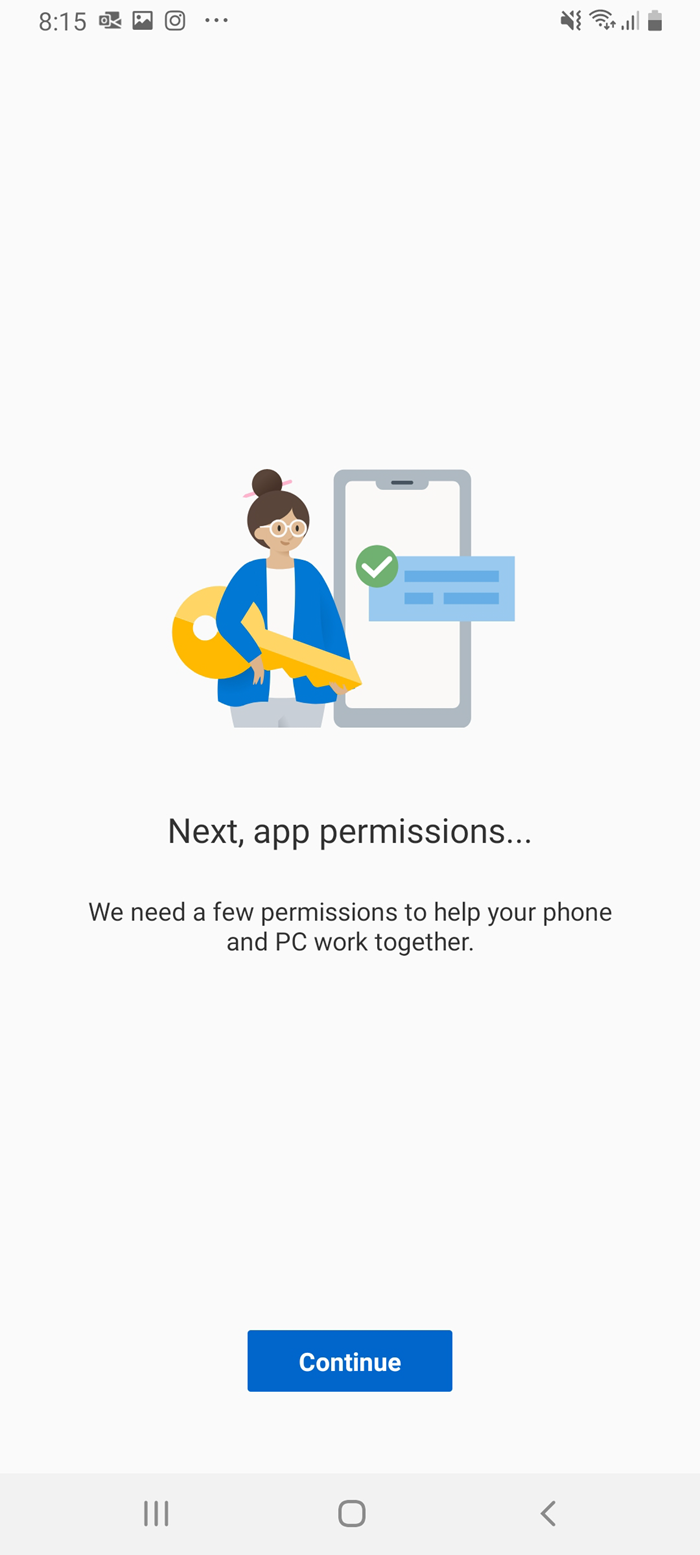
इसके अलावा, अपने फोन और पीसी के बीच कनेक्शन की अनुमति देने के लिए अनुमति दें(Allow) पर क्लिक करें ।
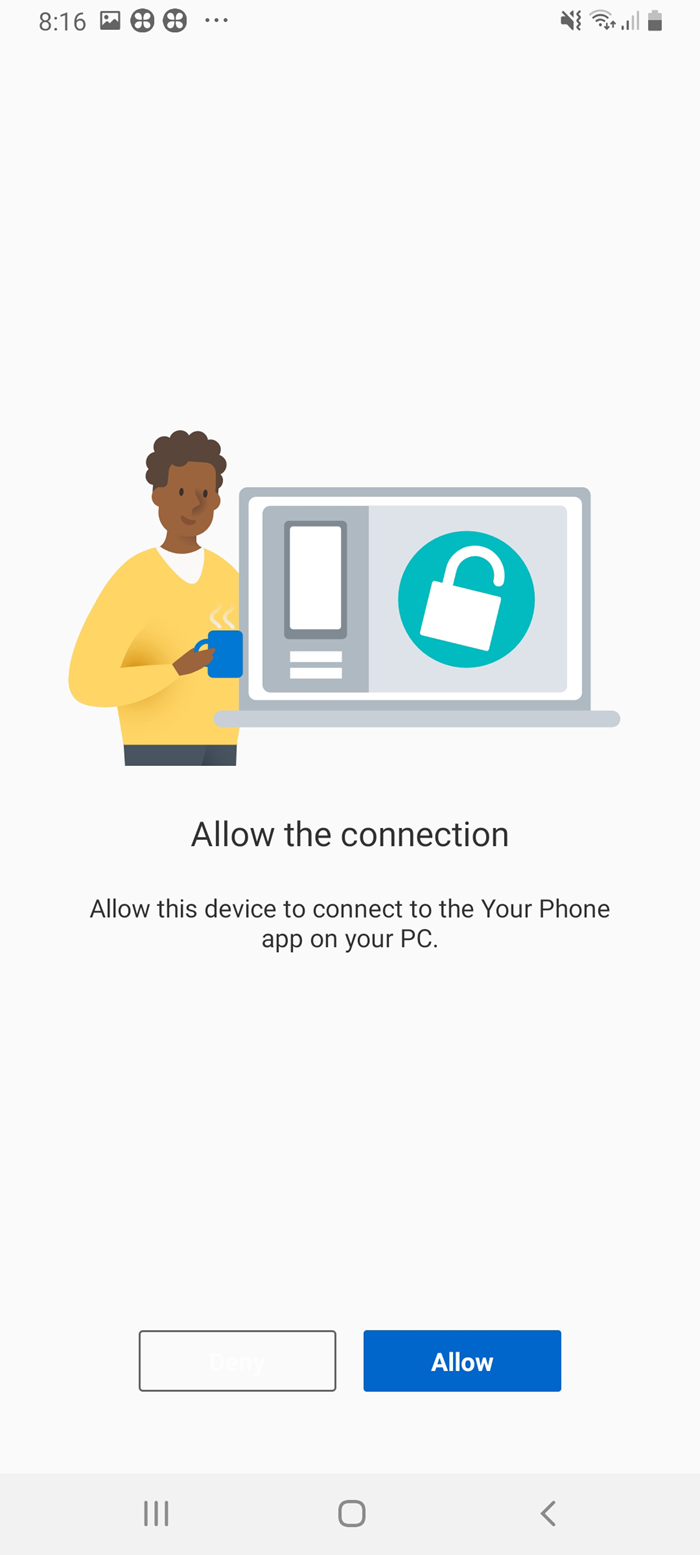
और यह अंत में सेट है!
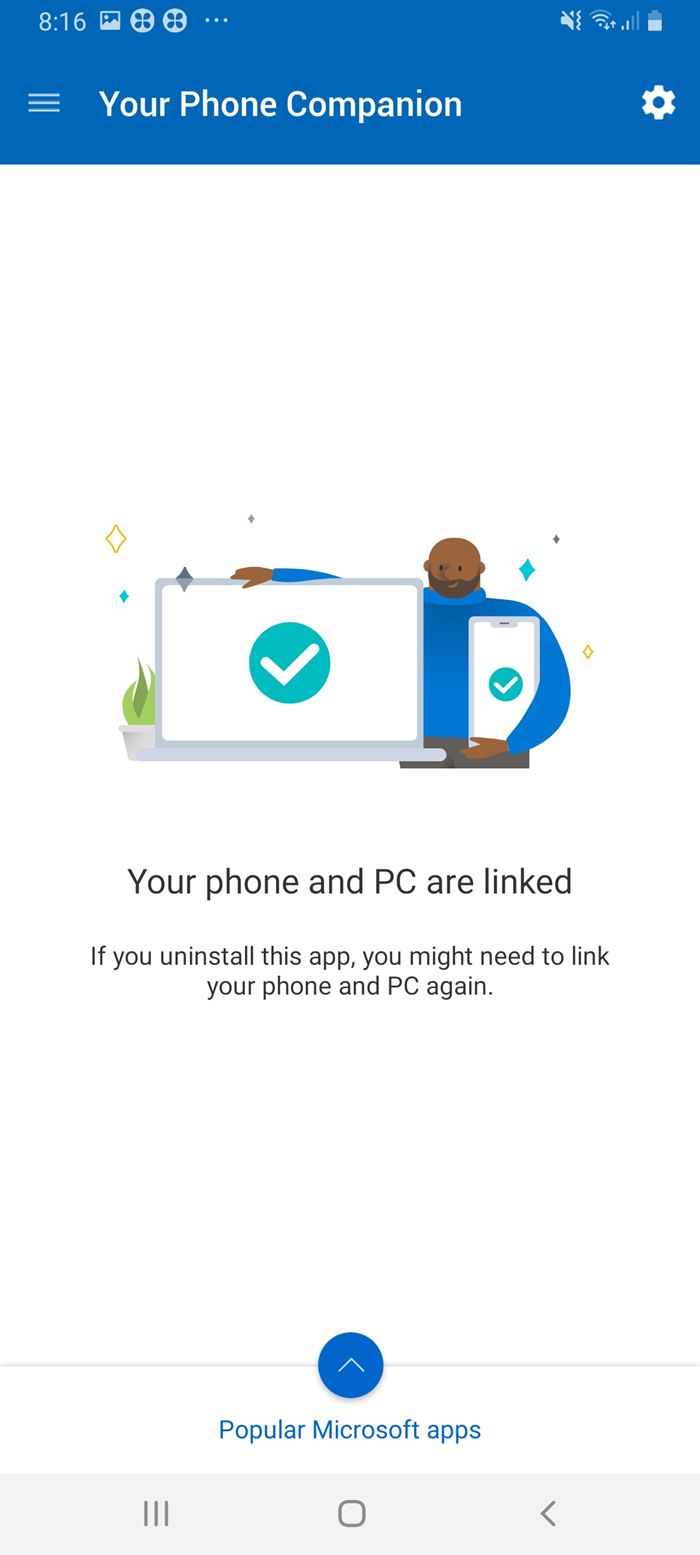
यदि आपके फ़ोन पर फ़ोन सहयोगी ऐप(Phone Companion App) अनइंस्टॉल कर दिया गया है, तो आपको उन्हें फिर से लिंक करने के लिए उसी प्रक्रिया से गुजरना पड़ सकता है।
एक बार जब आप इन सभी चरणों को पूरा कर लेते हैं, तो आपको अपने पीसी पर एक विंडो पर ले जाया जाएगा जो इस तरह दिखती है।
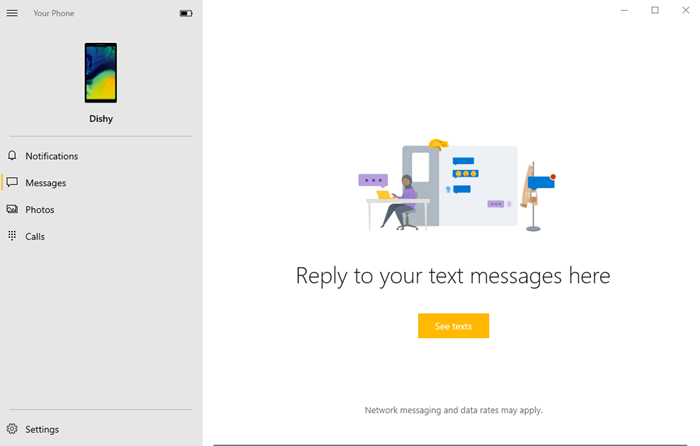
आप सूचनाएं, संदेश, फोटो और कॉल प्राप्त करने के लिए सभी सेटिंग्स कॉन्फ़िगर कर सकते हैं।
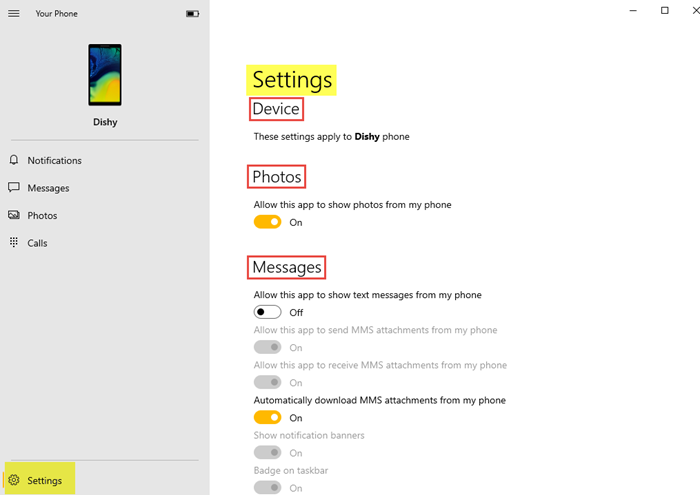
आवश्यकतानुसार सभी सेटिंग्स में वांछित परिवर्तन करें।
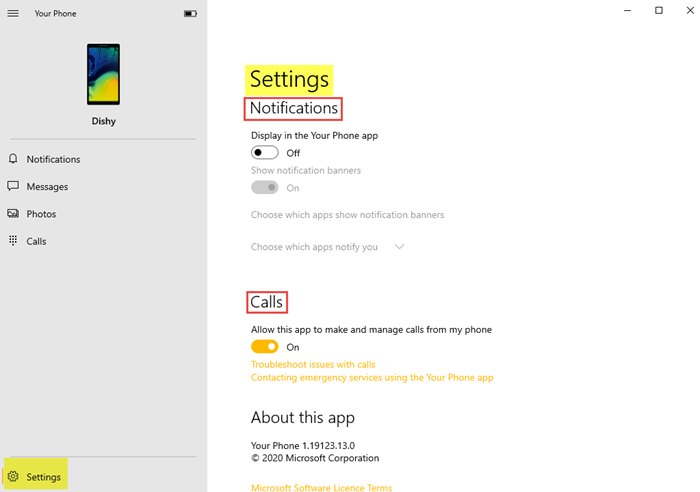
- आप ऐप को अपने फोन से पीसी पर फोटो दिखाने की अनुमति दे सकते हैं।
- आप ऐप को अपने फोन से टेक्स्ट संदेश दिखाने की अनुमति दे सकते हैं।
- आप अपने फोन से एमएमएस(MMS) अटैचमेंट को स्वचालित रूप से डाउनलोड, भेज और प्राप्त कर सकते हैं ।
- आप ऐप को अपने फोन से कॉल करने और प्रबंधित करने की अनुमति दे सकते हैं।
- आप सूचना बैनर दिखाना चुन सकते हैं।
बस कुछ ही चरण करने हैं और यह सुविधा आपके लिए इसे इतना आसान बना देगी! इस तरह आप अपने फोन को पीसी से लिंक और सेट कर सकते हैं।
Related posts
चुनें कि विंडोज़ 10 सेटिंग्स में ऐप्स विकल्प ग्रे आउट कहां से प्राप्त करें
विंडोज 10 में ग्लोबल प्रॉक्सी सर्वर सेटिंग्स को कैसे कॉन्फ़िगर करें
विंडोज 10 में गेमिंग सेटिंग्स - विशेषताएं और कार्य
विंडोज 10 पर डेस्कटॉप आइकन सेटिंग्स में रीसायकल बिन धूसर हो गया है
विंडोज 10 में कॉर्टाना सेटिंग्स को कैसे सेट और मैनेज करें?
6 चीजें जो आप विंडोज फोन और विंडोज 10 मोबाइल के लिए IMDb ऐप से कर सकते हैं
विंडोज 10 में एफएन की सेटिंग्स कैसे बदलें
विंडोज फोन 8.1 और विंडोज 10 मोबाइल में स्क्रीनशॉट कैसे लें
विंडोज 10 में अपने फोन ऐप में इमेज से टेक्स्ट कॉपी कैसे करें
विंडोज 10 पीसी पर अपने फोन ऐप के साथ कई एंड्रॉइड ऐप कैसे चलाएं
विंडोज 10 सेटिंग्स में दिलचस्प विशेषताएं जिनके बारे में आप नहीं जानते होंगे
अपने विंडोज फोन और विंडोज 10 मोबाइल पर ऑफलाइन मैप कैसे डाउनलोड करें
5 चीजें जो हमें विंडोज 10 में नए सेटिंग्स ऐप के बारे में पसंद हैं
विंडोज 10, 8, 7, विस्टा, एक्सपी में स्थानीय सुरक्षा नीति सेटिंग्स को डिफ़ॉल्ट पर कैसे रीसेट करें?
विंडोज 10 पर ग्रुप पॉलिसी सेटिंग्स को कैसे रीसेट करें
अपने स्मार्टफोन को विंडोज फोन 8.1 से विंडोज 10 मोबाइल में अपग्रेड कैसे करें
विंडोज़ 10 में ऐप्स को स्क्रीनशॉट लेने से कैसे रोकें
विंडोज 10 में माउस सेटिंग्स के लिए एक पूर्ण गाइड
विंडोज 10 में मीटर्ड कनेक्शंस स्विच पर अपनी सेटिंग्स को सिंक करें अक्षम करें
फिक्स फोल्डर व्यू सेटिंग्स विंडोज 10 में सेव नहीं हो रही हैं
